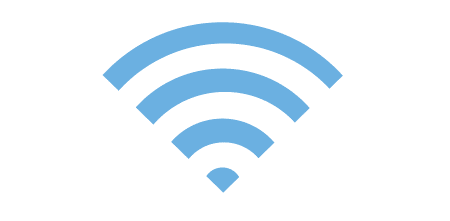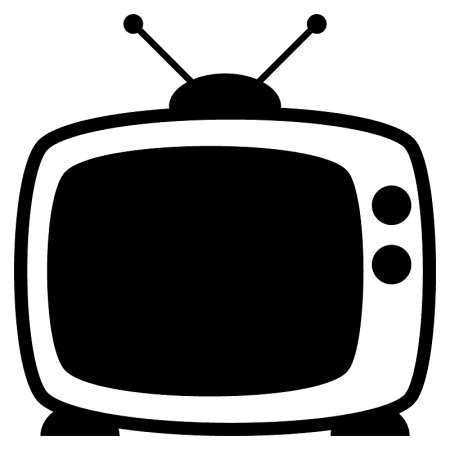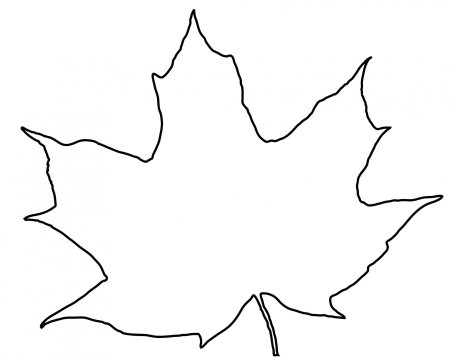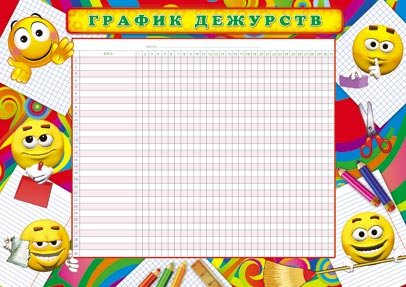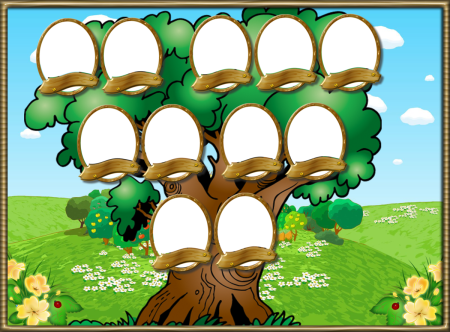- Создание принципиальной схемы сети
- Добавление фигур оборудования
- Добавление соединительных линий между устройствами
- Добавление меток и данных
- Запуск надстройки «Фигуры подписей»
- Импорт данных оборудования из источника данных
- Отображение данных оборудования на схеме
- Создание подробной схемы сети, связанной с внешними данными, в Visio
- В этой статье
- Создание сетевого графика
- Импорт внешних данных об оборудовании в чертеж
- Добавление исходных данных для определения фигур оборудования
- Автоматическое связывать внешние данные с фигурами сети
- Клипарты сетевое оборудование (46 фото)
- Вам будет интересно
- Клипарт роутер (48 фото)
- Вай фай вектор (49 фото)
- Клипарт тв (53 фото)
- Клипарт жк телевизор (55 фото)
- Трафарет телевизор рисунок (48 фото)
- Телевизор клипарт (47 фото)
- Комментарии (0)
- Добавить комметарий
- Навигация
- Популярное
- Шаблон лист кленовый (49 фото)
- Шаблон расписание уроков (50 фото)
- Шаблон письмо солдату (48 фото)
- Шаблон график дежурства класса для классного уголка (50 фото)
- Шаблон семейное древо (46 фото)
- Комментарии
- Спасибо отличная подборка!
- Спасибо за макеты на прозрачном фоне.
- Класс прикольная штука
- Классные клипарты, то что надо!
- Hello! If you’re in need of data scraping services, I’d be happy to assist you. As an expert in
- Опросы
- Облако тегов
Создание принципиальной схемы сети
Visio, план 2 Visio профессиональный 2021 Visio стандартный 2021 Visio профессиональный 2019 Visio стандартный 2019 Visio профессиональный 2016 Visio стандартный 2016 Visio профессиональный 2013 Visio 2013 Visio премиум 2010 Visio 2010 Visio стандартный 2010 Еще. Меньше
Шаблон «Принципиальная схема сети» содержит стандартные фигуры серверов, компьютеров и других компонентов сети. Этот шаблон поможет наглядно задокументировать схему существующей сети или запланировать создание новой.
Чтобы найти нужный шаблон, откройте вкладку Файл > Создать и в поле поиска введите Принципиальная схема сети.
Добавление фигур оборудования
Небольшие сети. Сначала перетаскиванием фигур каждого устройства на страницу рисунка из эскизов Компьютеры и мониторы и Сеть и периферийные устройства. Расположите их в нужном порядке, чтобы было понятно, где находятся источник и конечные точки сети, а также как связаны различные узлы. Люди, прочитавшие схему, должны знать, с чего начать и как следить за подключениями.
Большие сети. Спланируйте логические группировки устройств, чтобы облегчить чтение схемы. Используйте контейнеры для создания визуальных групп связанных устройств. Если схема очень большая и подробная, подумайте о том, как разделить ее на несколько схем и соединить их с помощью гиперссылки. Вместо базового шаблона сети лучше использовать шаблон «Подробная схема сети», так как он содержит множество других фигур для разных устройств.
Добавление соединительных линий между устройствами
Соединительные линии позволяют отобразить связи между устройствами. Для простых соединений можно использовать Автосоединение, а для сетевых соединений — Канал связи. Эти наборы элементов также содержат фигуру Динамическая соединительная линия, но такое соединение можно создать быстрее, наведя указатель на фигуру и перетащив соединительную линию от появившихся маленьких стрелок Автосоединение к другой фигуре.
Если к сетевой магистрали подключено несколько устройств, используйте для нее фигуру Кольцевая сеть или Ethernet и соедините устройства с помощью встроенных соединительных линий фигуры.
- Щелкните фигуру Кольцевая сеть или Ethernet.
- Щелкните управляющие маркеры и перетащите соединительную линию в центр фигуры устройства.
Добавление меток и данных
Чтобы добавить текст к фигуре сети, щелкните эту фигуру и введите нужный текст. Чтобы переместить текст, перетащите управляющий маркер. Кроме того, для добавления меток к оборудованию вы можете использовать выноски, которые можно добавить на вкладке Вставка.
Чтобы сохранить данные с фигурой, откройте вкладку Вид > Области задач > Данные фигуры. В окне Данные фигуры введите IP-адрес, имя сети и другие данные, которые вы хотите сохранить.
Запуск надстройки «Фигуры подписей»
Надстройка «Фигуры подписей», изначально разработанная для шаблонов плана здания в Visio, также хорошо работает с шаблонами схем сети. Например, как по рисунку ниже, можно легко отвести IP-адрес компьютера.
Вы можете использовать надстройку «Фигуры подписей», чтобы отобразить все данные фигур.
Примечание: Вы также можете использовать функцию «Рисунки, данные» для более наглядного отображения данных. Дополнительные сведения о рисунках, которые являются рисунками, относяными к данным, см. в этой теме.
- Выберите фигуру или фигуры, к которым вы хотите добавить метку.
- На вкладке Вид нажмите кнопку Надстройки, найдите Карты ипланы этажей и щелкните Надпись фигуры.
- В диалоговом окне Подписи фигур в списке Тип фигуры выберите тип фигуры, который нужно пометить.
- В списке Метка 1 выберите поле данных, который вы хотите использовать в качестве подписи фигуры.
- Вы можете выбрать дополнительные поля данных для списков Метка 2,Метка 3и Метка 4.
- Нажмите кнопку ОК.
Импорт данных оборудования из источника данных
Если данные о сетевом оборудовании хранятся в источнике данных, например в книге Excel, базе данных Access или SQL Server, данные можно импортировать в схему. Это позволяет добавлять в каждую фигуру подробные данные об оборудовании, которое оно представляет, например IP-адреса, имена владельцев компьютера, коды оборудования и так далее, не внося их в каждую фигуру— просто перетащите соответствующую строку дат из импортируемого источника данных и перетащите ее на фигуру.
Если данные в источнике изменились, вы можете обновить данные на схеме, нажав кнопку Обновить все на вкладке Данные.
Отображение данных оборудования на схеме
Добавив сведения об оборудовании к фигурам, вы можете отобразить на схеме те из них, которые посчитаете нужным, с помощью рисунков, связанных с данными. Такие рисунки позволяют отображать данные как в виде чисел непосредственно из источника данных, так и в виде значков и цветов, которые представляют важную информацию для пользователей, просматривающих схему.
Создание подробной схемы сети, связанной с внешними данными, в Visio
Создание подробной схемы сети с Visio — эффективный способ проектирования и документировать компьютерные сети, как по следующему рисунку.
С помощью шаблона «Подробная схема сети» и функций связи с данными можно создать схему, которая показывает, как оборудование логически или физически подключено, добавить исходные данные для идентификации каждой фигуры, а затем импортировать внешние данные и связать их с фигурами сети.
Примечание: Шаблон «Подробный сетевой график» включен в Visio профессиональный и Premium, но не Visio стандартный.
В этой статье
Создание сетевого графика
- Откройте вкладку Файл.
- Нажмите кнопкуНовые, а затем в области Категории шаблоноввыберите сеть.
- Дважды щелкните Подробная схема сети.
- Из сети и периферийных устройствперетащите фигуру Сеть звонка или Ethernet на страницу чертежа.
- Перетащите фигуры из области Компьютеры и мониторы или Сеть и периферийные устройства на страницу.
- Прикрепить устройства к фигуре Сеть звонка или Ethernet с помощью встроенных соединитеторов фигуры:
- Щелкните фигуру Кольцевая сеть или Ethernet.
- Направь указатель на . Когда указатель изменится на четырехнамерную стрелку, перетащите ее к точке соединения на одной из фигур устройства. Когда фигура устройства правильно подключена к фигуре Сеть звонка или Ethernet, точка соединения становится красной, что указывает на то, что она приклеена.
Совет: Чтобы скрыть неиспользованную соединителю, перетащите к фигуре Сеть звонка или Ethernet.
- Из сети и периферийных устройствперетащите фигуру Легенда на страницу чертежа.
- Чтобы настроить фигуру Легенда, щелкните ее правой кнопкой мыши и выберите в меню пункт Настройка легенды.
- Чтобы изменить текст в фигуре Легенда, дважды щелкните текст, который вы хотите изменить, и введите текст.
Импорт внешних данных об оборудовании в чертеж
- На вкладке Данные нажмите кнопку Связать данные с фигурами.
- На первой странице мастера выбора данных выберите нужный тип источника данных (например, книгу Excel или SQL базу данных).
- Выполните остаток от работы мастера.
Примечание: Если на первой странице мастера выбран вариант, который не является книгой Excel, базой данных Access или списком SharePoint, мастер подключения данных может временно перенаправиться на мастер выбора данных.
После нажатия кнопки Готово на последней странице мастера выбора данных появится окно Внешние данные с импортируемыми данными в сетке.
Примечание: Данные, которые появляются в окне Внешние данные, являются моментальный снимок исходных данных во время импорта. Эти данные могут обновляться при внесении изменений в источник данных. Однако обновить источник данных, изменив данные в чертеже, невозможно.
Добавление исходных данных для определения фигур оборудования
Прежде чем автоматически связывать импортируемые данные с фигурами сети, необходимо добавить к фигурам сведения, которые будут однозначно определять каждую из них. Например, если вы добавляете в каждую фигуру номер актива и у вас есть столбец для чисел активов в источнике данных, Visio может использовать это число для совпадения строк таблицы с соответствующими фигурами на схеме.
- Щелкните правой кнопкой мыши фигуру сети в рисунке, выберите в меню пункт Данные, а затем — Данные фигуры.
- В окне Данные фигуры введите в соответствующее поле номер актива или другой уникальный идентификатор из источника данных. При запуске мастера автоматической связи можно указать, какой столбец в источнике данных соответствует полю в данных фигуры.
- Нажмите ввод, чтобы подтвердить данные.
Повторите эти действия для каждой фигуры, с данными которых вы хотите связаться.
Автоматическое связывать внешние данные с фигурами сети
- На вкладке Данные нажмите кнопку Автоматически связывать.
- Следуйте шагам мастера автоматической связи.
Ваши данные будут отыты в фигурах.
Клипарты сетевое оборудование (46 фото)
Выделите проблемный фрагмент мышкой и нажмите CTRL+ENTER.
В появившемся окне опишите проблему и отправьте уведомление Администрации ресурса.
Вам будет интересно
Клипарт роутер (48 фото)
Вай фай вектор (49 фото)
Клипарт тв (53 фото)
Клипарт жк телевизор (55 фото)
Трафарет телевизор рисунок (48 фото)
Телевизор клипарт (47 фото)
Комментарии (0)
Вы можете первым написать комментарию к посту!
Добавить комметарий
Навигация
- Шаблоны 3410
- Вытанка 1411
- Легкие узоры 540
- Орнамент 1802
- Трафареты букв 712
- трафареты картинки 1095
- Новогодние трафареты 1030
- Трафареты рисунки 1123
- Трафареты своими руками 927
- Трафареты из бумаги 1869
- Трафареты цифр 539
- трафареты для декора 363
- Трафареты для детей 983
- Трафареты для рисования 728
- Трафареты на окна 959
- Трафареты для стен 671
- Трафареты цветов 394
- бесшовные текстуры 2690
Популярное
Шаблон лист кленовый (49 фото)
Шаблон расписание уроков (50 фото)
Шаблон письмо солдату (48 фото)
Шаблон график дежурства класса для классного уголка (50 фото)
Шаблон семейное древо (46 фото)
Комментарии
Спасибо отличная подборка!
Спасибо за макеты на прозрачном фоне.
Класс прикольная штука
Классные клипарты, то что надо!
Hello! If you’re in need of data scraping services, I’d be happy to assist you. As an expert in
Опросы
Облако тегов
Сайт может содержать материалы 18+ При использовании материалов обязательно размещение гиперссылки на главную, или соответствующую страницу сайта.
© Copyright © 2022. Копирование материалов запрещено — All Rights Reserved.